Πώς να καθορίσει iPad συνεχίζει το πρόβλημα Crashing
Το iPad συνεχίζει να συντρίβει; Τις περισσότερες φορές, όταν κάποιος χρησιμοποιεί το iPad για τον έλεγχο των μηνυμάτων ηλεκτρονικού ταχυδρομείου, τον έλεγχο του Facebook, το άνοιγμα συνημμένων ή ακόμα και την αναπαραγωγή μουσικής, μπορεί απλώς να καταρρεύσει απότομα. Λοιπόν, η συντριμμένη οθόνη iPad θα είναι κενή και τα αχνά φώτα δεν θα σας φέρουν πουθενά. Μερικές φορές, ακόμη και το λογότυπο της Apple μπορεί να φαίνεται και στην οθόνη. Όλα αυτά προσπαθούν να πουν μόνο ένα πράγμα και αυτό είναι-iPad συντριβή.
1. Επανεκκινήστε το iPad
Αν ασχολείσαι με το "iPad συνεχίζει να συντρίβει καιεπανεκκίνηση ", μια απλή επανεκκίνηση του iPad μπορεί να λύσει το πρόβλημα. Εάν αυτό δεν συμβαίνει, κάντε επανεκκίνηση του iPad. Ακολουθήστε τα παρακάτω βήματα για να επιλύσετε το πρόβλημα "iPad mini συνεχίζει να συντρίβει".
Βήμα 1: Πατήστε παρατεταμένα το κουμπί Τροφοδοσίας καθώς και το κουμπί Αρχική σελίδα του iPad μέχρι να εμφανιστεί το κόκκινο ρυθμιστικό.
Βήμα 2: Σύρετε το ρυθμιστικό για να απενεργοποιήσετε τη συσκευή.
Βήμα 3: Πατήστε παρατεταμένα το κουμπί λειτουργίας μέχρι να δείτε το λογότυπο της Apple.
2. Δύναμη Επανεκκίνηση του iPad
Εάν η επανεκκίνηση δύναμης δεν λύσει το iPad 2 συνεχίζει να συντρίβει το πρόβλημα, προσπαθήστε σκληρά να επαναφέρετε το iPad σας. Ακολουθήστε τα παρακάτω βήματα για να επαναφέρετε ξανά το iPad σας και να λύσετε το iPad να συντρίβει όλο το χρονικό ζήτημα.
Βήμα 1: Πατήστε παρατεταμένα το κουμπί Ενεργοποίηση / Απενεργοποίηση καθώς και το κουμπί Αρχική σελίδα. Σημειώστε ότι το πάτημα του κουμπιού Home θα επικαλείται το Siri. Αλλά συνεχίστε να πιέζετε και τα δύο κουμπιά για 10 δευτερόλεπτα έως ότου η οθόνη είναι μαύρη και ξανά ενεργοποιεί την εμφάνιση του λογότυπου της Apple.
Βήμα 2: Περιμένετε έως ότου ολοκληρωθεί η επανεκκίνηση του iPad και εμφανιστεί η οθόνη κλειδώματος. Αυτό ελπίζουμε να λύσουμε το "iPad μου συνεχίζει να συντρίβει τι μπορώ να κάνω" θέμα.

3. Ενημερώστε το λογισμικό iPad
Συνήθως, η ενημέρωση του iPad έχει αποδείξει την επίλυση διαφόρων ζητημάτων, όπως "γιατί το iPad μου κρατά το πάγωμα και το σπάσιμο". Ακολουθήστε τα παρακάτω βήματα για να ενημερώσετε το iPad:
Βήμα 1: Βεβαιωθείτε ότι το iPad σας είναι συνδεδεμένο σε κάποια πηγή ενέργειας, καθώς η ενημέρωση ενδέχεται να χρειαστεί μερικές φορές χρόνο. Επίσης, είναι καλύτερο να έχετε ένα αντίγραφο ασφαλείας του iPad σας χρησιμοποιώντας iTunes ή iCloud πριν προχωρήσετε για οποιαδήποτε ενημέρωση.
Βήμα 2: Βεβαιωθείτε ότι το iPad σας είναι συνδεδεμένο με ένα καλό δίκτυο Wi-Fi. Τώρα ανοίξτε την εφαρμογή Settings (Ρυθμίσεις) και μεταβείτε στην ενότητα General >> Software Update

Βήμα 3: Αυτόματα, το iOS θα ελέγχει για τυχόν διαθέσιμες ενημερώσεις. Σε περίπτωση που είναι διαθέσιμη κάποια ενημέρωση, κάντε κλικ στην επιλογή Λήψη για να ξεκινήσετε τη λήψη της ενημερωμένης έκδοσης.
Βήμα 4: Μόλις ολοκληρωθεί η λήψη, θα ερωτηθείτε εάν θέλετε να εγκαταστήσετε την ενημερωμένη έκδοση. Κάντε κλικ στην επιλογή Εγκατάσταση για να εγκαταστήσετε την ενημέρωση του iOS.
4. Fix iPad συντριβή χωρίς απώλεια δεδομένων
Όταν όλες οι λύσεις αποτύχουν να λειτουργήσουν, μπορείτεχρησιμοποιήστε πάντα το Tenorshare ReiBoot που θα σας βοηθήσει να απαλλαγείτε από το "iOS update iPad download". Το εργαλείο είναι κατάλληλο για όλα τα είδη συσκευών της Apple, συμπεριλαμβανομένου του iPad. Αυτό το εργαλείο προσφέρει λύση με ένα κλικ σε κάθε πρόβλημα που σχετίζεται με τη συσκευή Apple. Εδώ είναι ο οδηγός βήμα προς βήμα για το πώς μπορείτε να διορθώσετε το πρόβλημά σας χρησιμοποιώντας το ReiBoot.
Βήμα 1: Ξεκινήστε το ReiBoot στον υπολογιστή σας και μετά συνδέστε το iPhone στον υπολογιστή χρησιμοποιώντας καλώδια USB. Μόλις το πρόγραμμα αναγνωρίσει τη συσκευή, κάντε κλικ στο "Fix όλα τα θέματα iOS."

Βήμα 2: Κάντε κλικ στο "Λήψη" για να κατεβάσετε το πακέτο υλικολογισμικού που απαιτείται για τη διόρθωση της συσκευής.
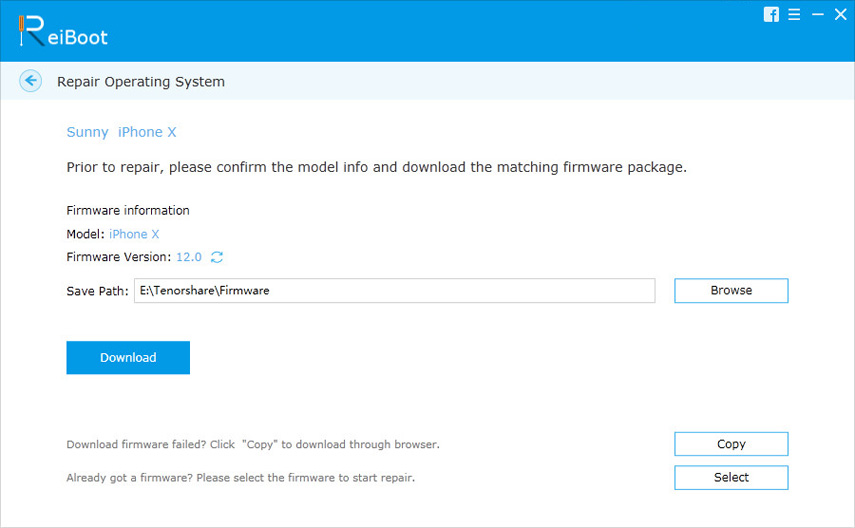
Βήμα 3: Μόλις ολοκληρωθεί η λήψη, κάντε κλικ στο "Έναρξη επισκευής" για να ξεκινήσετε τη διαδικασία επισκευής.

Η κατώτατη γραμμή
Τα παραπάνω άρθρα έχουν δείξει διάφορους τρόπους αντιμετώπισηςμε το θέμα "Το iPad κρατά συντριβή και επαναφόρτωση". Αν θέλετε να λύσετε το θέμα "γιατί το iPad μου συνεχίζει να συντρίβει" το θέμα χωρίς καμία αναστάτωση και με ευκολία, απλά πηγαίνετε για Tenorshare ReiBoot. Το εργαλείο θα λύσει χωρίς αμφιβολία το θέμα "το iPad μου συνεχίζει να συντρίβει" σε απλά βήματα και θα ενισχύσει επίσης τη λειτουργικότητα του iPad σας, αφαιρώντας άλλα προβλήματα, αν υπάρχουν. Μοιραστείτε τις απόψεις σας στα παρακάτω σχόλια. Είναι πάντα ευπρόσδεκτοι.






![[Επίλυση] iOS 12 / iOS 11 Σημειώσεις App Συνεχίζει τη συντριβή σε iPhone και iPad](/images/ios-11/solved-ios-12ios-11-notes-app-keeps-crashing-on-iphone-and-ipad.jpg)


